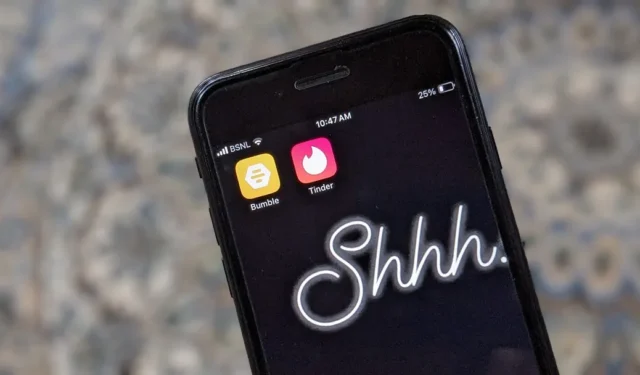
Vaak wil je bepaalde apps verbergen. Of het nu gaat om daten of een andere app. In tegenstelling tot de meeste Android-telefoons biedt de iPhone geen ingebouwde functie om apps te verbergen. Maar gelukkig is er een snelle truc om apps op de iPhone te verbergen met behulp van een gratis app van derden. Laten we beginnen.
Verberg apps op de iPhone zonder te verwijderen
De app die we gaan gebruiken om apps op iPhones te verbergen is de Cape-app (voorheen bekend als Cloak). Met de app kunt u apps verbergen voor iPhone-zoekopdrachten en de app-bibliotheek, zonder de app te verwijderen. Nog belangrijker: je kunt de verborgen app ook niet via de App Store openen.
Op de iPhone zijn er oude manieren om apps te verbergen, zoals het gebruik van de Shortcut-app of de schermtijd, maar daarvoor zijn te veel stappen nodig. Deze app is eenvoudig te gebruiken en heeft slechts 1-2 tikken nodig om apps op je iPhone te verbergen.
Gebruik de stappen om apps op de iPhone daadwerkelijk te verbergen:
1. Installeer en open de app Cape: Beheers je schermtijd app op je iPhone.
2. Verleen de benodigde schermtijdrechten aan de app. U hoeft Schermtijd niet geactiveerd te hebben op uw iPhone.
3. Tik op Appgroep 1 gevolgd door Kies apps.

4. Vouw de categorie uit en selecteer de apps die je wilt verbergen door erop te tikken. Houd er rekening mee dat u in de gratis versie van Cape Master slechts 3 apps kunt verbergen. Als je meer apps wilt verbergen, moet je de pro-versie kopen. Zodra de apps zijn geselecteerd, tikt u bovenaan op Gereed.

5. Tik nogmaals op Gereed. Zorg ervoor dat er Voltooid staat onder de Beperkte modus.
6. U komt op het startscherm van de app. Tik op Verbergen onder de appgroep om de geselecteerde apps op uw iPhone te verbergen zonder ze te verwijderen.

Interessant is dat je deze app ook kunt vergrendelen met een toegangscode. Deze kan verschillen van de toegangscode van je iPhone. Tik op de . Met deze app kun je zelfs het verbergen van apps plannen. Stel dat u een bepaalde app wilt verbergen van 09.00 uur tot 21.00 uur (of op kantoortijden en deze thuis weer zichtbaar wilt maken of andersom), dan drukt u gewoon op de knop Plannen naast de knop Verborgen/Verbergen op het startscherm van de app.Weergave in de app en ga naar Instellingen
Het enige nadeel is dat je de app zichtbaar moet maken om hem te kunnen gebruiken. Je kunt de app niet stiekem blijven gebruiken zolang deze verborgen blijft op je iPhone. Om de app zichtbaar te maken, tikt u op de optie Verborgen onder de appgroep waarin u apps heeft toegevoegd die u op uw iPhone wilt verbergen.
Andere methoden om apps op de iPhone te verbergen:
Naast de bovenstaande methode kunt u deze methoden gebruiken om apps op uw iPhone te verbergen:
- Verwijderen van het startscherm: Druk lang op een app die je wilt verbergen van het startscherm en selecteer App verwijderen gevolgd door Verwijderen van startscherm.
- Apps in een map verbergen: Maak een nieuwe map en voeg apps toe die je wilt verbergen. Hernoem de app naar iets algemeens, zoals Tools, Productiviteit, enz.
- App verbergen in zoekresultaten: Ga naar iPhone-instellingen en tik op de app gevolgd door Siri & Zoekopdracht. Schakel de schakelaar naast App weergeven in zoekresultaten uit.
Tijd om apps te verbergen
Dat was een snelle en gemakkelijke manier om apps op iPhones te verbergen. Nu kan niemand uw geheime apps vinden. Voordat u vertrekt, weet u hoe u apps op de iPhone vergrendelt.




Geef een reactie